快速連結至此頁面上的程序:
• |
• |
• |
• |
• |
您可以將形狀 (例如方形、矩形、圓形、橢圓形和多邊形) 新增至影像。您也可以新增有圓角、扇形角和凹角的矩形和方形。依預設,形狀會作為新物件新增至影像。可以將形狀作為個別可編輯的物件,對其進行加上外框、填色或建構。若要取得有關物件的詳細資訊,請參閱建立物件.
您也可以將線條新增至影像。新增線條時,您可以指定寬度和透明度,以及線段接合在一起的方式。目前的前景色彩決定線條的色彩。
| 繪製矩形或方形 |
1. |
在工具箱中,按一下「矩形」工具 |
2. |
在屬性列上,在「填色」清單方塊中,選擇下列其中一個選項: |
• |
「標準填色」 |
• |
「漸層填色」 |
• |
「點陣圖填色」 |
• |
「材質填色」 |
如果您想編輯填色,請按一下屬性列上的「編輯填色」按鈕。 |
3. |
在影像視窗中將矩形拖曳成您要的大小。 |
如果要繪製方形,請在拖曳時按住 Ctrl。 |
|
您也可以執行下列操作
|
|
|---|---|
|
停用填色
|
按一下屬性列上的「停用填色」按鈕。
|
|
套用外框
|
在屬性列上的「邊框」方塊中鍵入值,以指定邊框寬度 (以圖素為單位)。
|
|
變更外框的色彩
|
按一下屬性列上的「外框色彩」按鈕
|
|
變更透明度
|
在屬性列上的「透明度」方塊中鍵入值。
|
目前填色顯示在工具箱的色彩控制區域中。若要取得有關填色的資訊,請參閱填色影像. |
您可以在按一下「矩形」工具之後,透過按一下屬性列上的「新物件」按鈕 |
| 繪製有圓角、扇形角或凹角的矩形或方形 |
1. |
在工具箱中,按一下「矩形」工具 |
2. |
在屬性列上,按一下下列其中一個選項: |
• |
圓角 |
• |
扇形角 |
• |
凹角 |
3. |
在屬性列上的「邊角大小」方塊中鍵入值。 |
4. |
在影像視窗中將矩形拖曳成您要的大小。 |
如果要繪製方形,請在拖曳時按住 Ctrl。 |
| 繪製橢圓形或圓形 |
1. |
在工具箱中,按一下「橢圓形」工具 |
2. |
在屬性列上,在「填色」清單方塊中,選擇下列其中一個選項: |
• |
「標準填色」 |
• |
「漸層填色」 |
• |
「點陣圖填色」 |
• |
「材質填色」 |
如果您想編輯填色,請按一下屬性列上的「編輯填色」按鈕。 |
3. |
在影像視窗中拖曳,直到矩形或橢圓形符合您要的大小。 |
如果要繪製圓形,請在拖曳時按住 Ctrl。 |
|
您也可以執行下列操作
|
|
|---|---|
|
停用填色
|
按一下屬性列上的「停用填色」按鈕。
|
|
套用外框
|
在屬性列上的「邊框」方塊中鍵入值,以指定邊框寬度 (以圖素為單位)。
|
|
變更外框的色彩
|
按一下屬性列上的「外框色彩」按鈕
|
|
變更透明度
|
在屬性列上的「透明度」方塊中鍵入值。
|
目前填色顯示在工具箱的色彩控制區域中。若要取得有關填色的資訊,請參閱填色影像. |
您可以使用「橢圓形」工具,在拖曳時按住 Ctrl 來繪製圓形。 |
您可以在按一下「矩形」或「橢圓形」工具之後,透過按一下屬性列上的「新物件」按鈕 |
| 繪製多邊形 |
1. |
在工具箱中,按一下「多邊形」工具 |
2. |
在屬性列上,在「填色」清單方塊中,選擇下列其中一個選項: |
• |
「標準填色」 |
• |
「漸層填色」 |
• |
「點陣圖填色」 |
• |
「材質填色」 |
如果您想編輯填色,請按一下屬性列上的「編輯填色」按鈕。 |
3. |
按一下您要設定多邊形錨點的位置,然後按兩下以設定最後一個錨點。 |
|
您也可以執行下列操作
|
|
|---|---|
|
停用填色
|
按一下屬性列上的「停用填色」按鈕
|
|
將外框套用至多邊形
|
在屬性列上的「邊框」方塊中鍵入值,以指定邊框寬度 (以圖素為單位)。
|
|
變更外框的色彩
|
按一下屬性列上的「外框色彩」按鈕。
|
|
變更外框線段接合的方式
|
從屬性列上的「形狀接合」清單方塊中,選擇接合類型。
|
|
變更透明度
|
在屬性列上的「透明度」方塊中鍵入值。
|
您可以透過在拖曳「多邊形」工具 |
您可以在按一下「多邊形」工具之後,透過按一下屬性列上的「新物件」按鈕 |
| 繪製線條 |
1. |
在工具箱中,按一下「線條」工具 |
2. |
在屬性列的「外框寬度」方塊中鍵入值。 |
3. |
按一下屬性列上的「線條色彩」按鈕,並選擇色彩。 |
4. |
在屬性列上,開啟「線條接合」清單方塊,然後按一下下列其中一個按鈕: |
• |
相接 - 接合線段。如果您指定較高的寬度值,則接合的線段之間會出現縫隙。 |
• |
已填色 - 填滿連接線段之間的縫隙 |
• |
圓形 - 將連接線段之間的邊角變圓 |
• |
點 - 產生連接線段邊角的點 |
5. |
在影像視窗中拖曳以繪製單一線段。 |
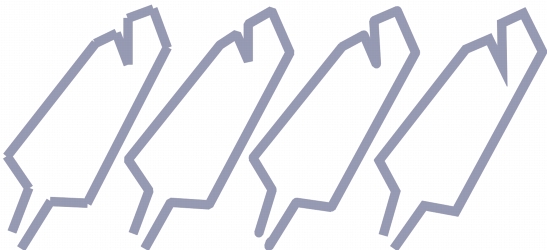
您可以指定線條接合的方式:「相接」、「填入」、「圓形」或「點」。
|
|
Copyright 2012 Corel Corporation. 保留所有權.